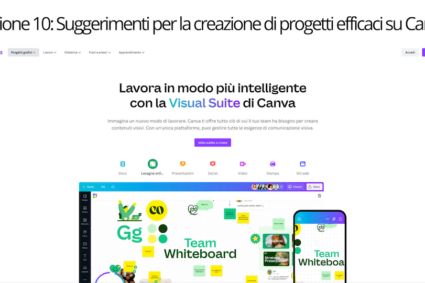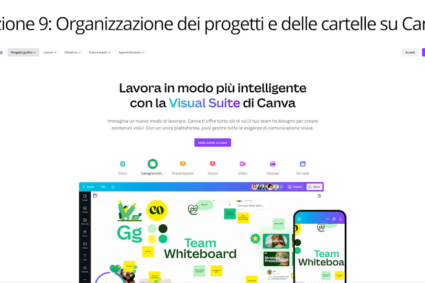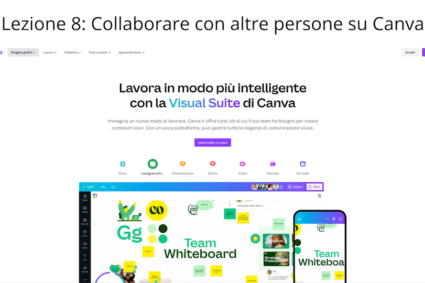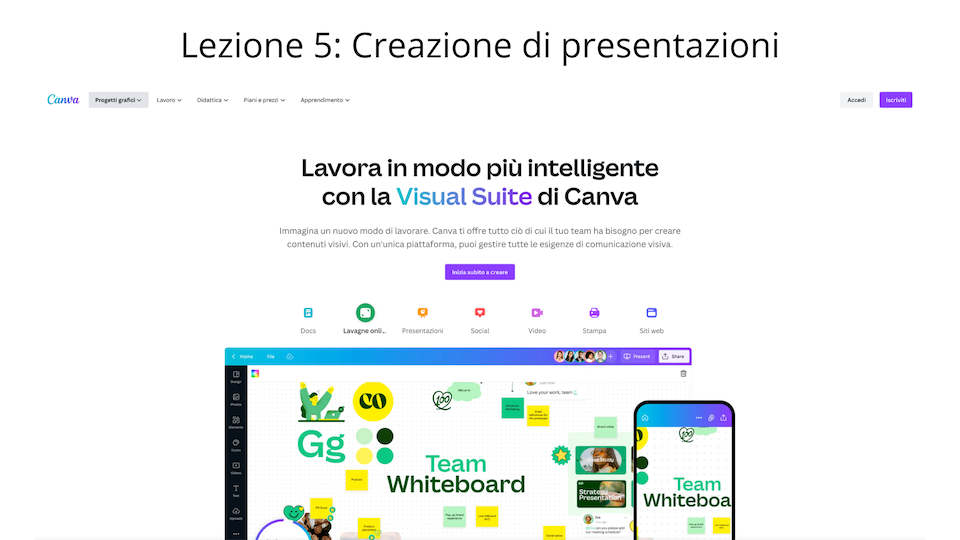
Canva è un software di progettazione grafica online che consente a chiunque di creare contenuti visivi di alta qualità, anche se non ha competenze grafiche pregresse.
Canva offre una vasta gamma di modelli, immagini, font e altri elementi che possono essere utilizzati per creare progetti di qualsiasi tipo, dai post per i social media alle presentazioni professionali.
Obiettivo della lezione
Al termine di questa lezione, gli studenti saranno in grado di:
- Creare presentazioni professionali
- Aggiungere animazioni e transizioni alle presentazioni
- Condividere le presentazioni
Creare presentazioni professionali
Le presentazioni sono un ottimo modo per condividere informazioni e idee con un pubblico. Canva offre una varietà di modelli di presentazioni che puoi utilizzare per creare presentazioni professionali in pochi minuti.
Per creare una presentazione, fai clic sul pulsante “Modelli” nella barra laterale sinistra. Quindi, seleziona “Presentazioni” e scegli un modello.
Una volta che hai selezionato un modello, puoi modificarlo in base alle tue esigenze. Puoi aggiungere o rimuovere testo, immagini e forme, nonché modificare le dimensioni e la posizione degli elementi.
Ecco alcuni suggerimenti per creare presentazioni professionali:
-
- Usa immagini e video di alta qualità.
- Usa un design chiaro e conciso.
- Usa un linguaggio semplice e diretto.
- Usa un call to action per incoraggiare il pubblico a prendere provvedimenti.
Aggiungere animazioni e transizioni alle presentazioni
Le animazioni e le transizioni possono aiutare a rendere le tue presentazioni più coinvolgenti e interessanti. Canva offre una varietà di animazioni e transizioni che puoi utilizzare per personalizzare le tue presentazioni.
Per aggiungere un’animazione o una transizione, fai clic sull’elemento a cui desideri applicare l’animazione o la transizione e quindi fai clic sull’icona “Animazioni” o “Transizioni” nella barra degli strumenti.
Quindi, scegli l’animazione o la transizione che desideri applicare.
Condividere le presentazioni
Puoi condividere le tue presentazioni con gli altri in diversi modi. Puoi scaricarle come file PDF o PowerPoint, o puoi condividerle online.
Per scaricare una presentazione come file PDF, fai clic sul pulsante “Download” nella barra degli strumenti. Per condividere una presentazione online, fai clic sul pulsante “Condividi” nella barra degli strumenti.
Attività
- Crea una presentazione per un progetto scolastico o lavorativo.
- Aggiungi animazioni e transizioni alla presentazione per renderla più coinvolgente.
- Condividi la presentazione con gli altri e ricevi feedback.
Questa lezione ha fornito una panoramica della creazione di presentazioni. Alla fine di questa lezione, dovresti essere in grado di creare presentazioni professionali che siano coinvolgenti e informative.